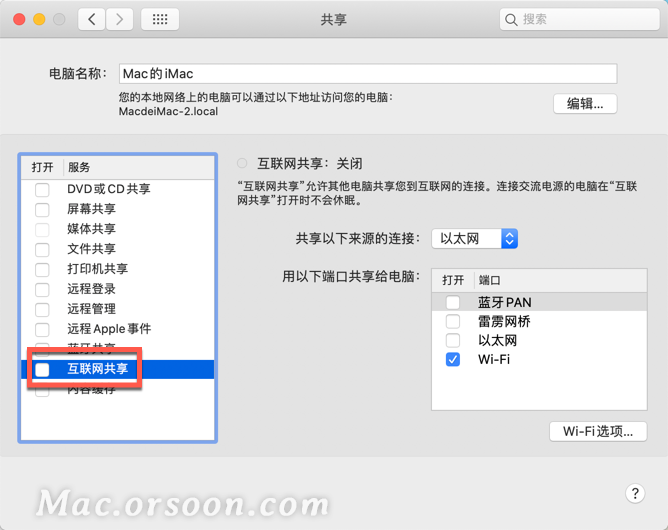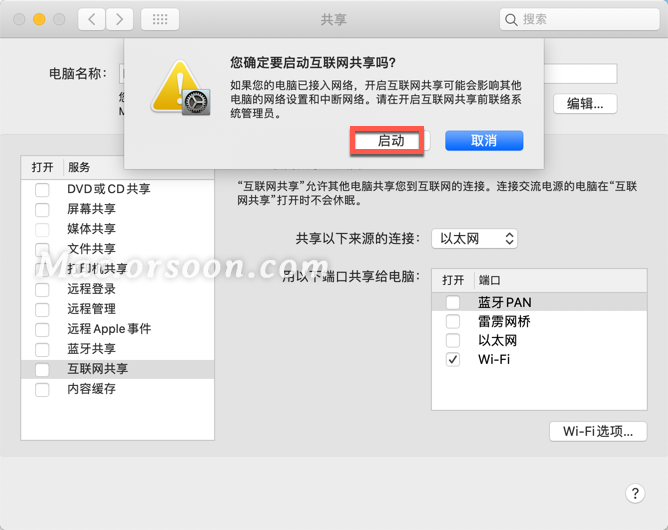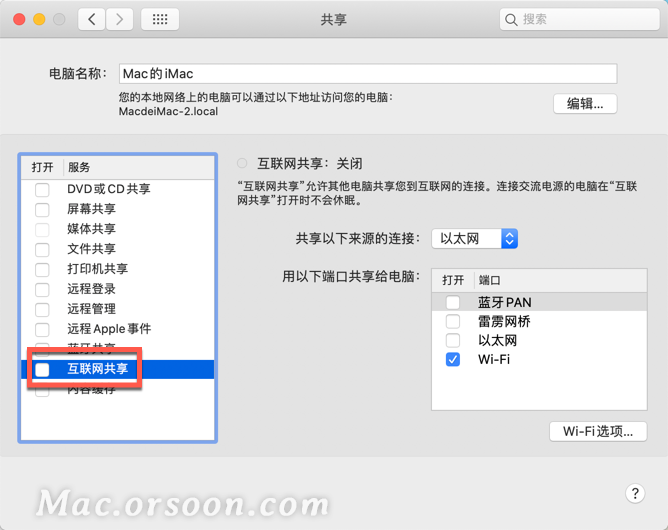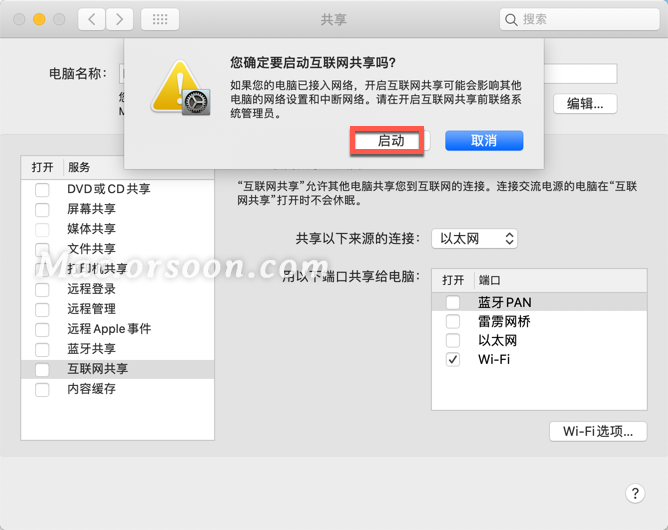为还不知道如何进行网络共享设置的朋友们带来这篇教程,这篇文章将会为大家介绍如何设置与其他网络用户共享 Mac 上的互联网连接,也就是开启Mac电脑的Wi-Fi热点,大家可以与本地网络上的其他电脑共享 Mac 上的互联网连接。例如,如果您的 Mac 使用以太网接入互联网,您可以通过 Wi-Fi 将该连接共享给其他电脑。1、在 Mac 上,选取苹果菜单 >“系统偏好设置”点按“共享”。
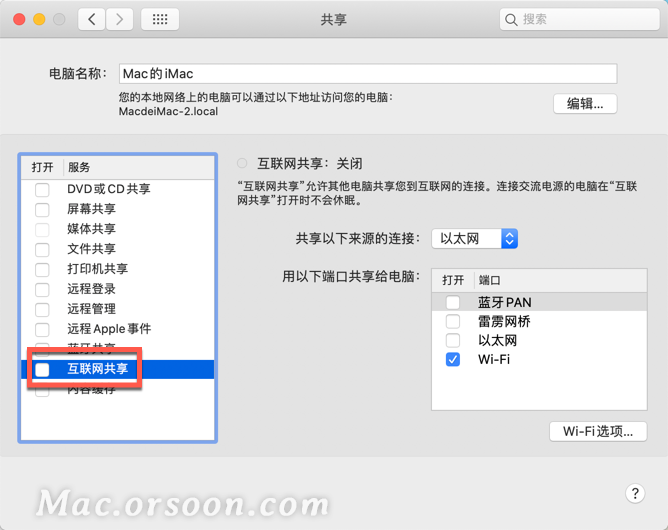
选择服务列表中的“互联网共享”。


2、点按“共享以下来源的连接”弹出式菜单,然后选取要共享的互联网连接。例如,如果您要通过以太网接入互联网,请选取“以太网”。3、在“用以下端口共享给电脑”列表中,选择其他电脑将用于访问共享互联网连接的端口。例如,如果您要通过 Wi-Fi 来共享互联网连接,则选择“Wi-Fi”。


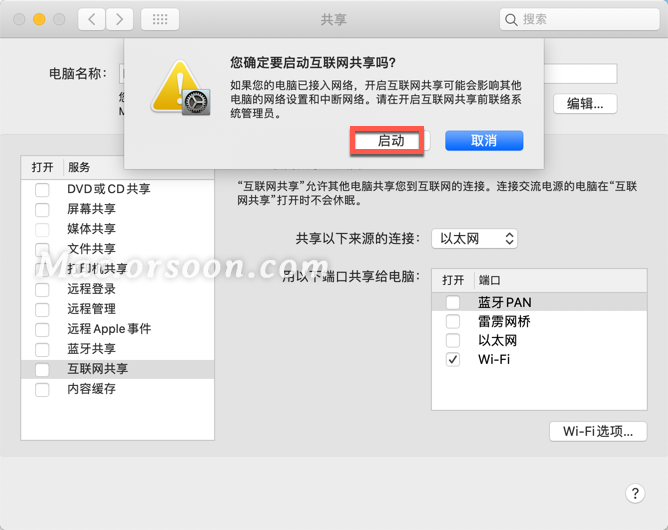

4、如果在“用以下端口共享给电脑”列表中选择了“Wi-Fi”,请点按“Wi-Fi 选项”,配置共享互联网的网络,然后点按“好”。网络名称:键入共享连接的名称。通道:点按“通道”弹出式菜单,然后选取其他通道(如果不想使用默认通道)。安全性:点按“安全性”弹出式菜单(如果可用),然后选取一个选项。如果使用共享连接的所有电脑都支持 WPA3,请选取“WPA3 个人级”。如果使用共享连接的部分电脑仅支持 WPA2,请选取“WPA2/WPA3 个人级”。密码:输入密码。如果想要查看当前密码,请选择密码下方的“显示密码”复选框。5、在左侧的“服务”列表中,选择“互联网共享”复选框。6、如果您确定要启动互联网共享,请点按“启动”。否则,请点按“取消”。Wi-Fi共享成功。